我們繪制圖紙一般都會在CAD軟件中,當我們的圖紙中需要插入一些其他對象的時候,我們會了解下軟件之間的使用過程,我們就來了解下CAD軟件與office軟件結合使用的CAD教程。
CAD軟件與office軟件的結合使用:
插入到CAD中的OLE對象與辦公軟件中的CAD對象同樣可以雙擊進入到CAD或是辦公軟件中進行編輯修改操作,而且修改的內容在保存后同樣可以實時更新。顯示在CAD中的OLE對象與辦公軟件中的CAD對象與修改后的內容保持一致,并不需要重新插入所需的OLE或CAD對象。
現在主流的CAD軟件中,對于插入到OFFICE中的CAD對象在雙擊使用CAD打開作編輯操作時,往往是在當時插入時使用哪種CAD軟件,就必須使用針對的CAD軟件開啟。由于不同的企業使用的CAD軟件不盡相同,這樣對于不同CAD用戶之間造成了不必要的麻煩。針對此問題,浩辰CAD2019提供了“OLE對象轉換程序”來解決。

具體的使用方法是,在浩辰CAD2019的安裝目錄下面,找到 打開來,選擇具體的轉換方式,選擇需要轉換打開CAD對象的軟件,在“轉換文件”中選擇OLE對象(.ppt/.xls/.doc),這只是針對某一個文件。也可以進行批量轉換,在“批量轉換”前打勾,找到存放OLE對象的文件夾。之后開始轉換,轉換OK的文件會在“已轉換的文件”下面的空白框里面顯示出來。
以上就是在浩辰CAD軟件中,在CAD軟件與ofice軟件結合使用時,具體的操作方法或者CAD教程,可以參考上述內容。今天就介紹這么多了。安裝浩辰CAD軟件試試吧。更多CAD教程技巧,可關注浩辰CAD官網進行查看。
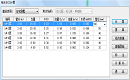
2023-05-29
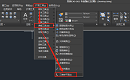
2022-01-26
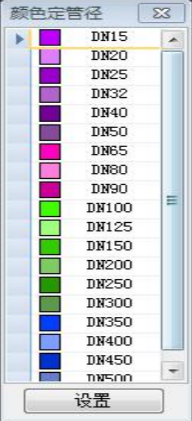
2021-03-10
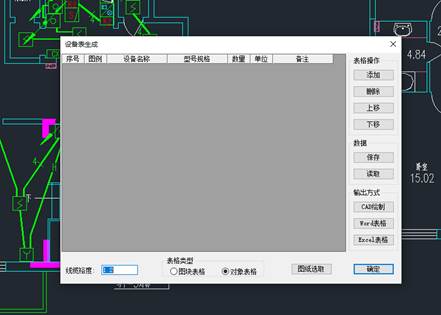
2021-03-05
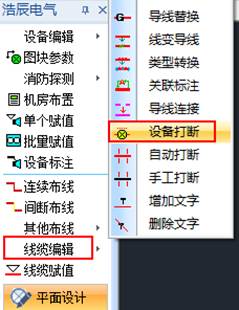
2021-03-03
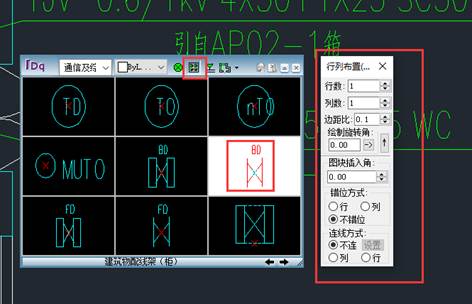
2021-02-25

2021-02-22
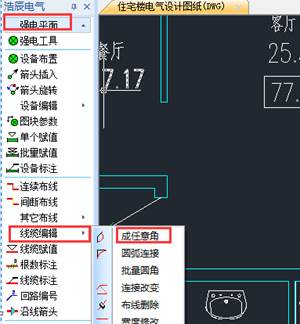
2021-02-05
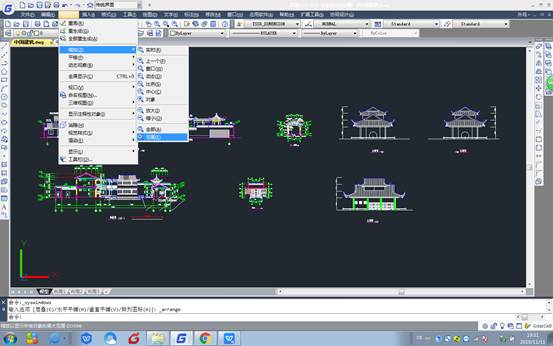
2019-11-12

2019-11-07
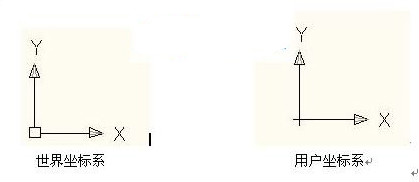
2019-11-07
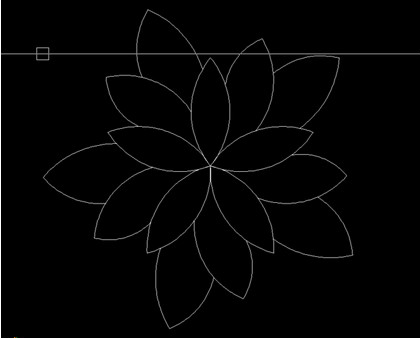
2019-11-07
